PS与AI怎样制作猪年新年海报发布时间:暂无
1.我们先来看一下当下非常流行的效果,我们本节课就是要做这样风格的海报,我们可以多去看一些这样的作品来制作。
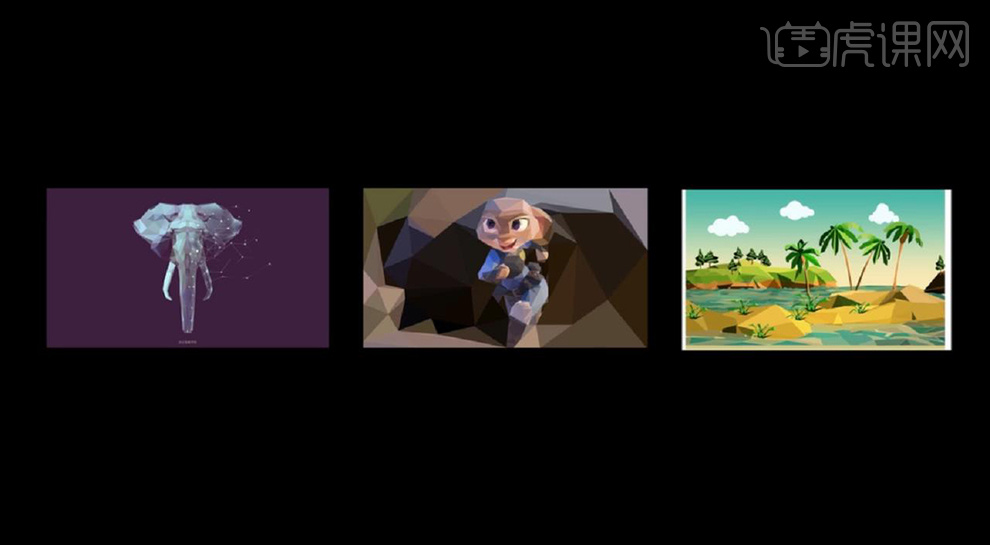
2.我们打开我们的【PS】背景填充红色,然后进行拖入材质素材去色混合模式为【柔光】。
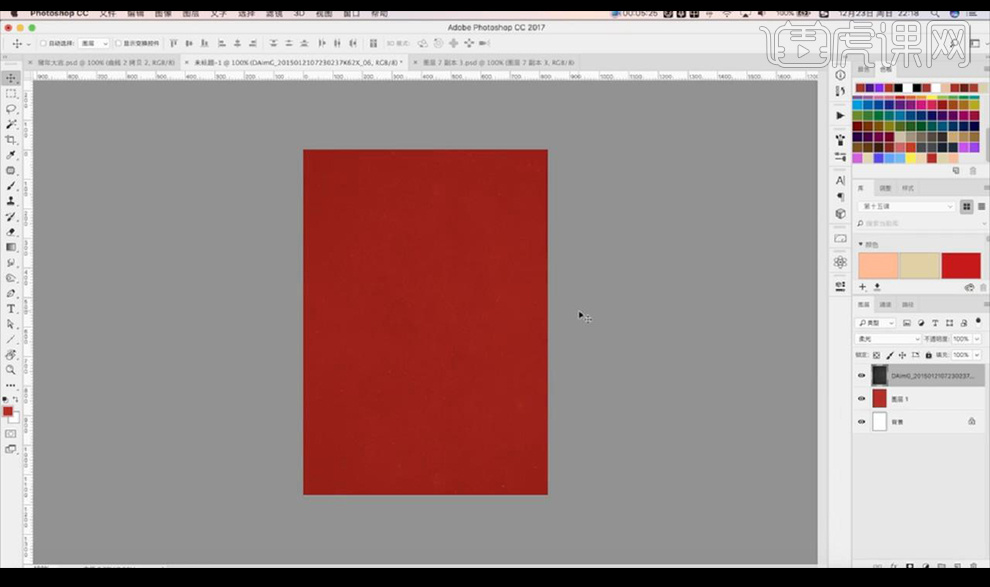
3.接下来我们到【AI】当中,进行输入文字使用字体【装甲明朗】然后复制一层关闭填充打开描边进行摆放在文字后方。
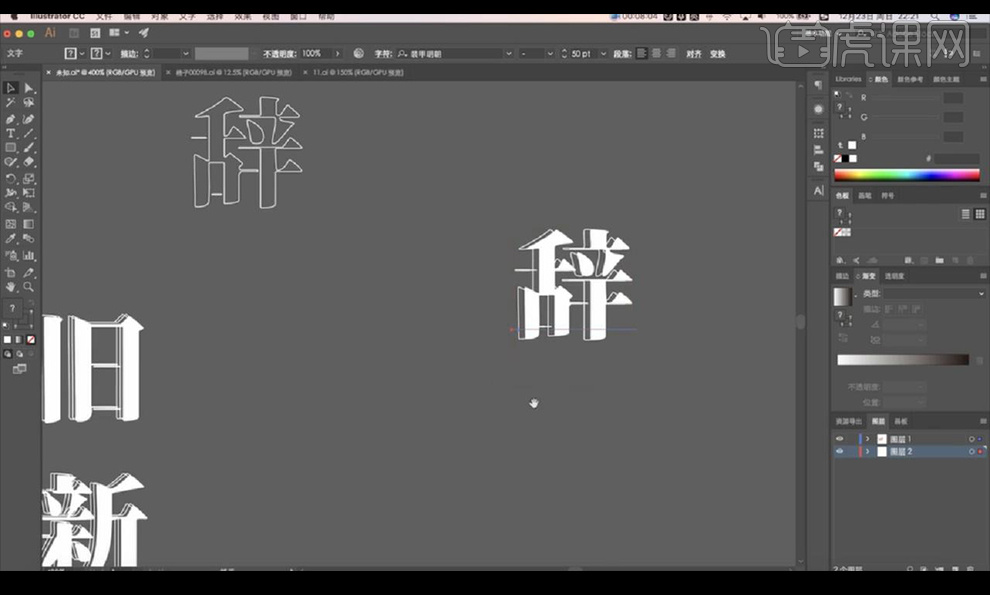
4.接下来我们将制作好的几个文字拖入PS进行摆放,修改为黄色颜色。
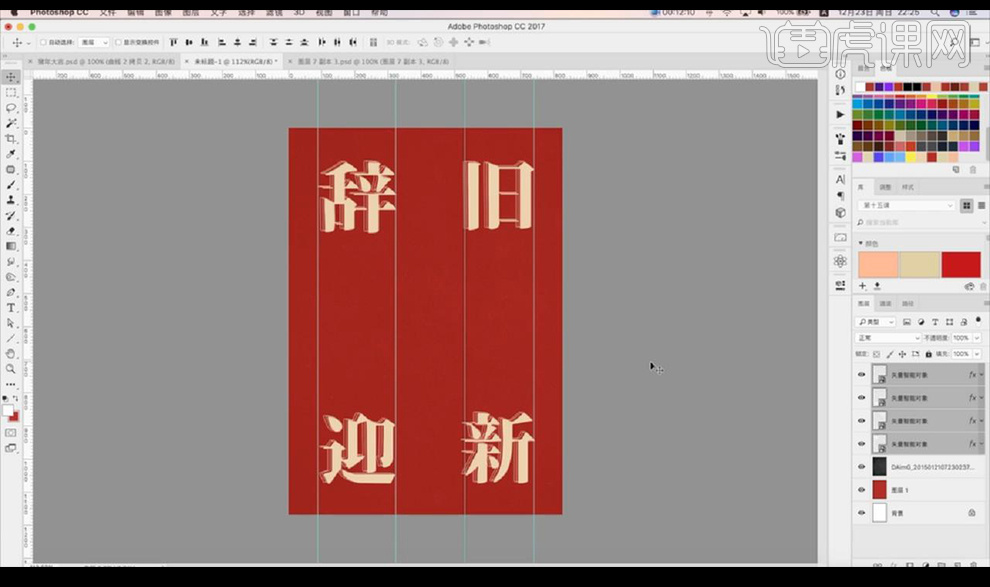
5.然后我们进行输入辅助文案使用字体【华文中宋】。
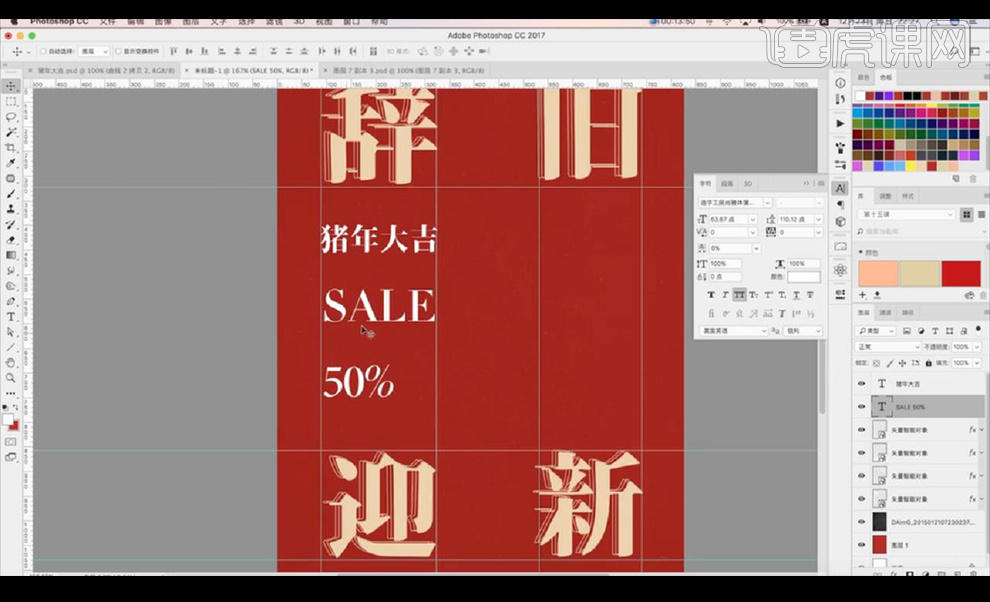
6.接下来我们继续输入文案进行调整字体的大小,再绘制两个直线进行摆放如图所示。
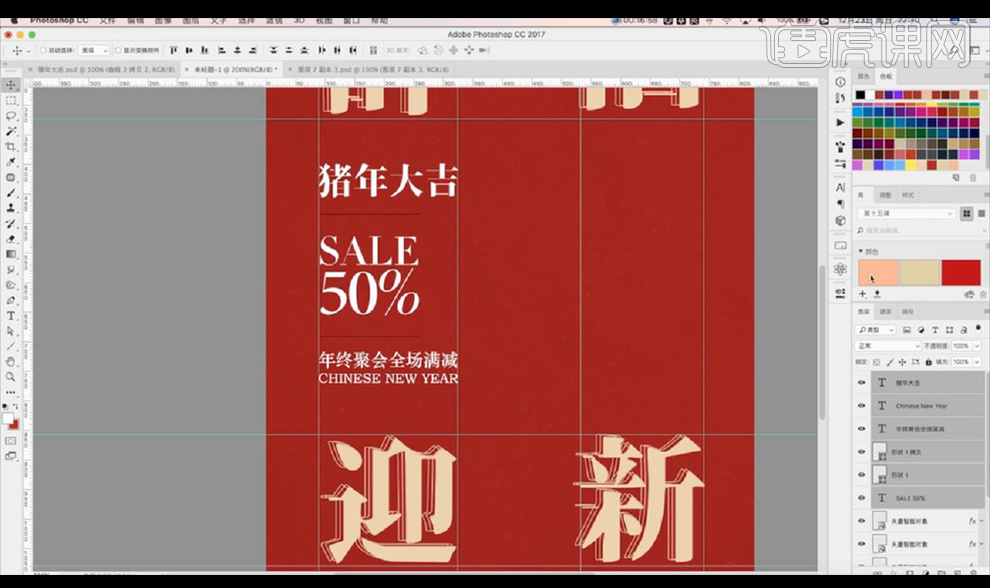
7.我们接下来制作猪的形象,打开我们的插件,进行拖入猪的图片,沿着四周进行勾选。
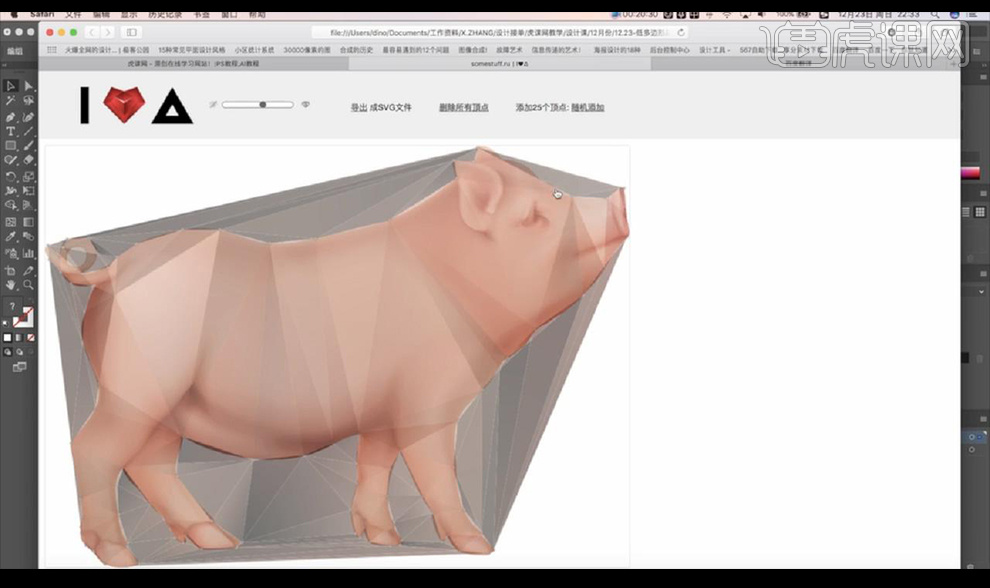
8.然后我们进行调整中间的顶点位置,进行导出右键【下载链接文件】。

9.将猪用AI打开,然后将不需要的部分删除。
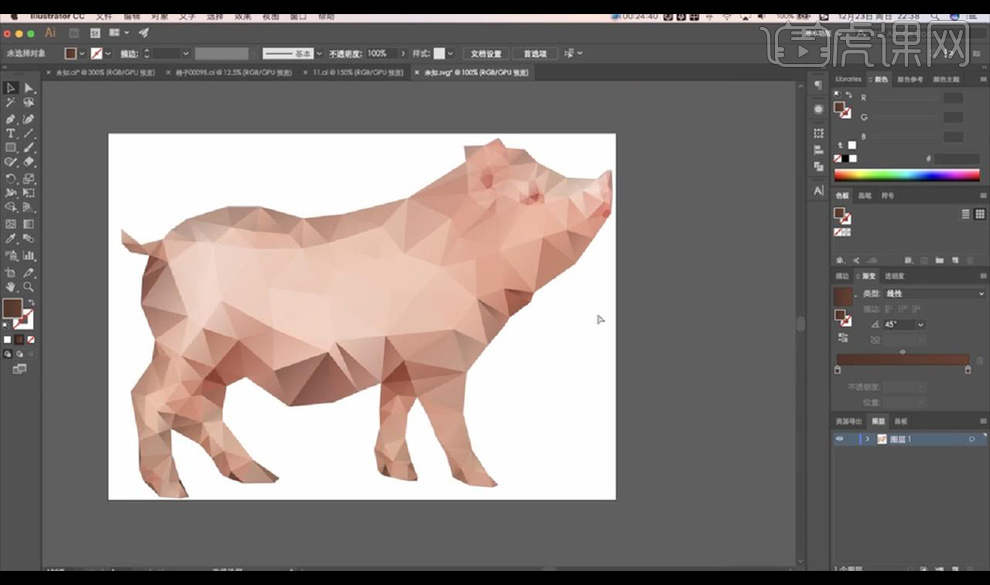
10.然后我们拖入PS进行摆放,再拖入猪的素材进行重合摆放,放在后方。
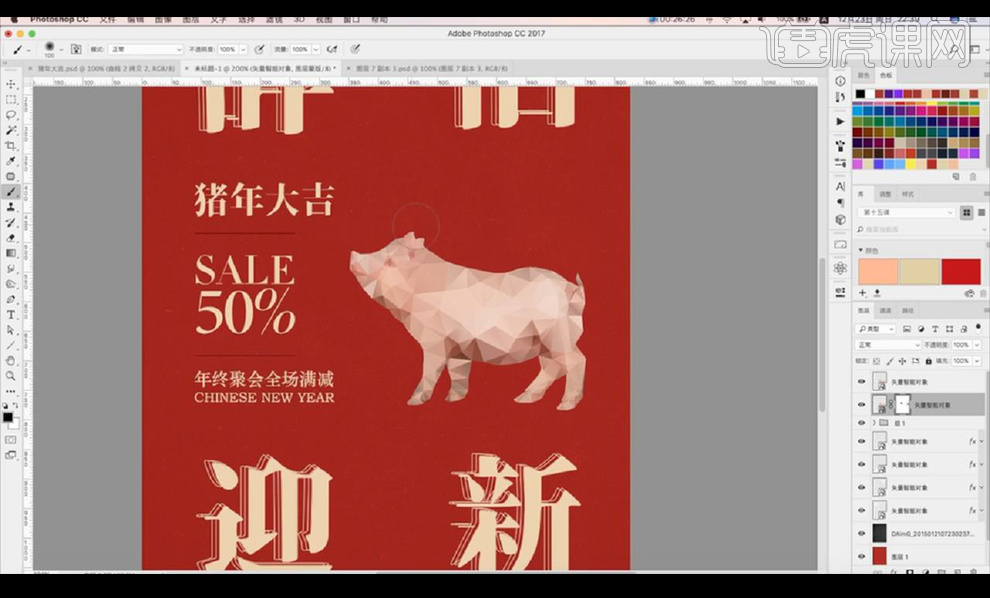
11.接下来我们对猪进行添加【色相饱和度】参数如图所示。
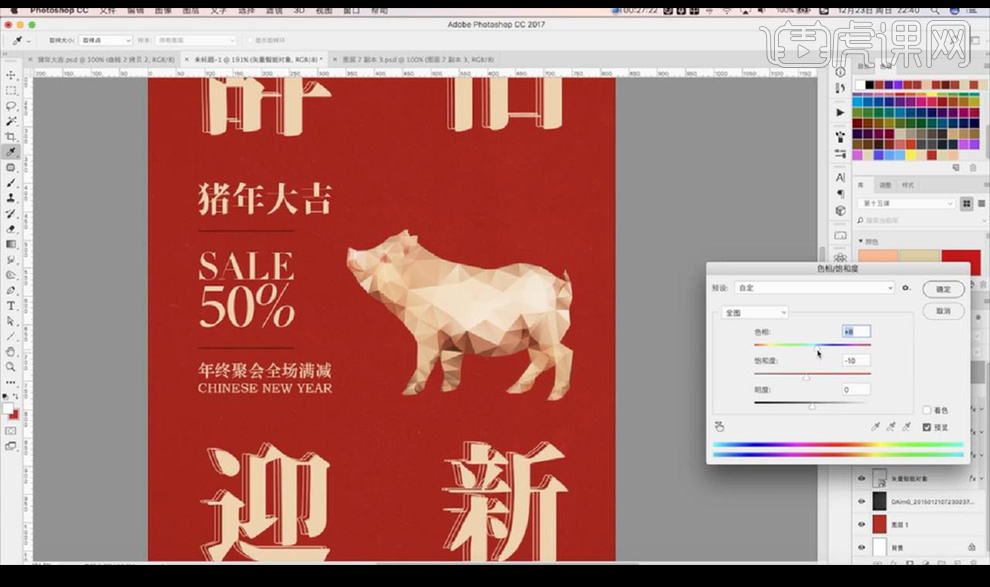
12.然后我们进行输入参考文案进行拖入装饰物摆放如图所示。
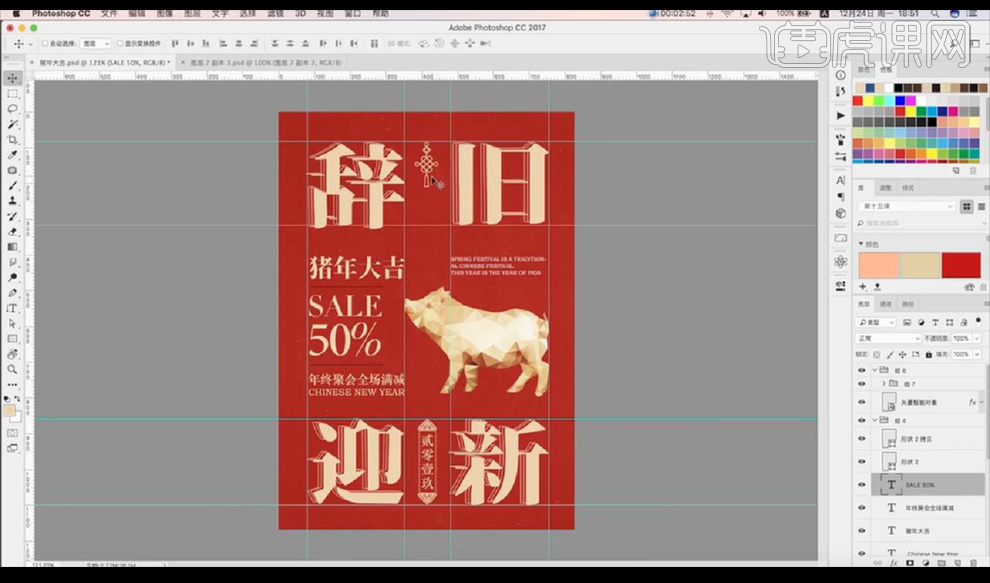
13.然后我们在中间绘制一根直线,再进行拖入周围的装饰素材进行摆放如图所示。
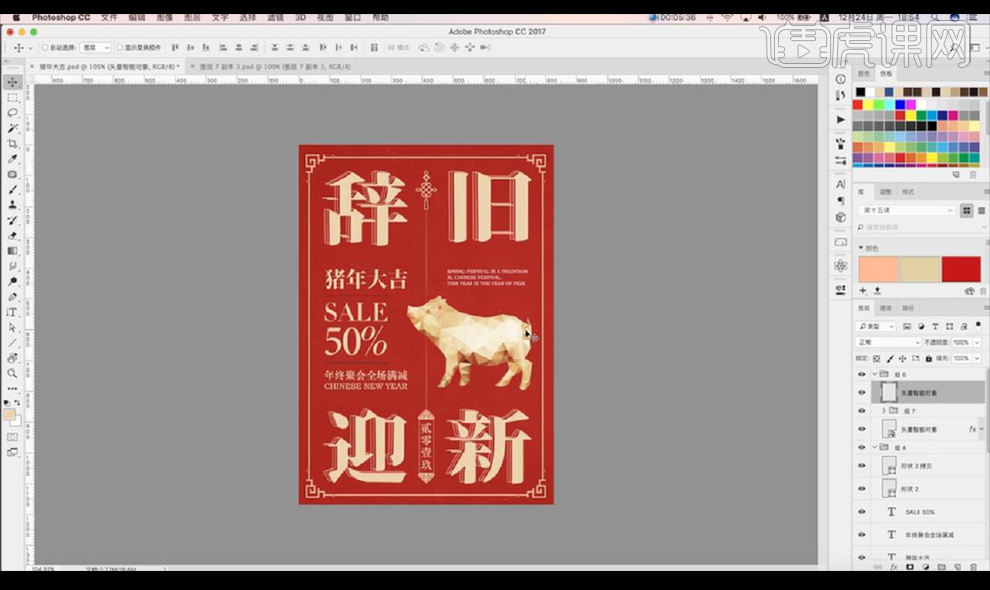
14.接下来我们在内部进行拖入星星素材,祥云素材,花朵素材摆放如图所示。
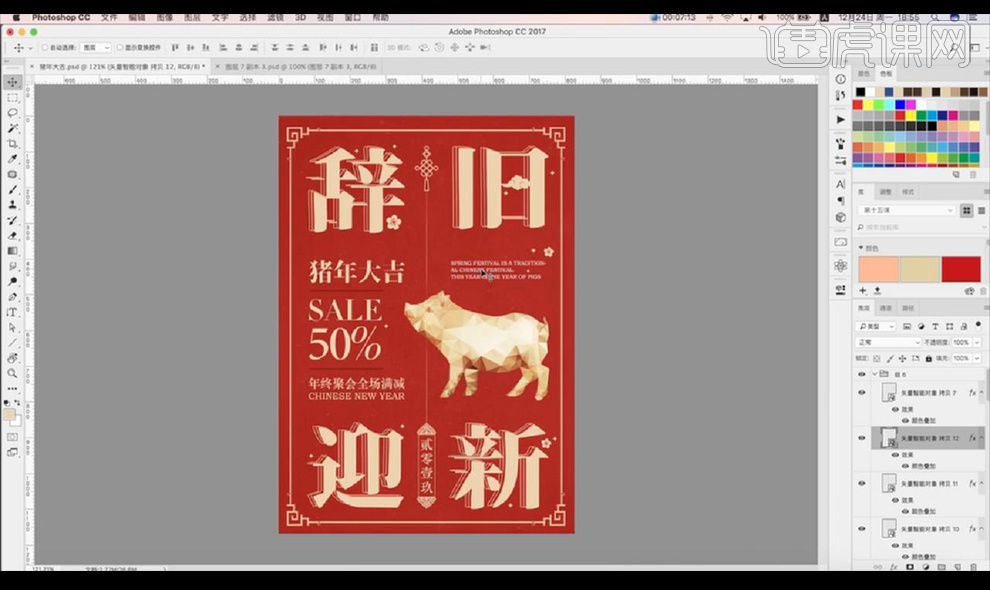
15.再拖入祥云素材进行摆放在猪的下方,涂抹红色复制一层向下移动。
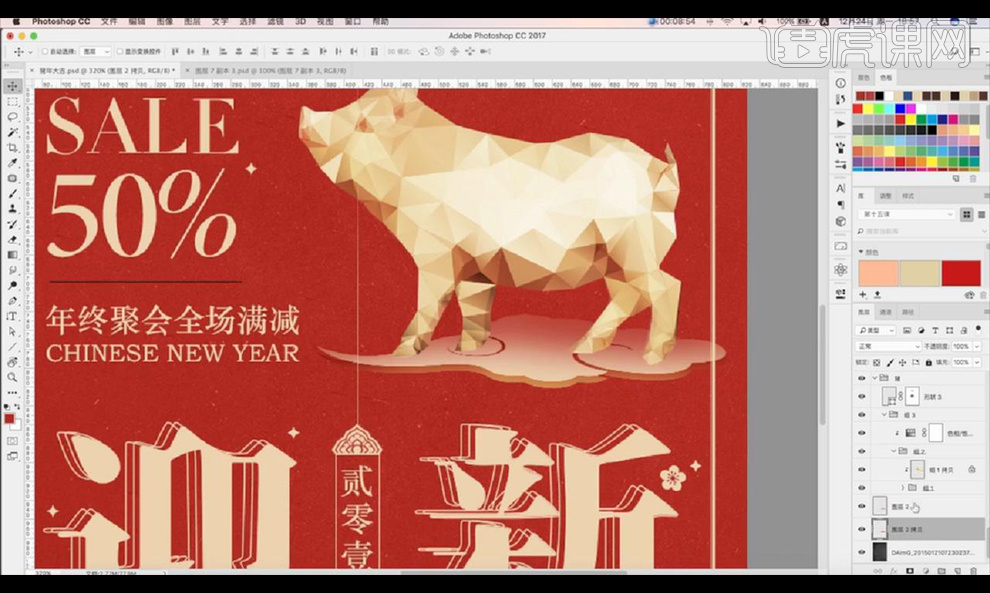
16.然后我们进行新建图层涂抹猪脚的投影效果如图所示。

17.接下来我们将部分文案进行修改为黑色。
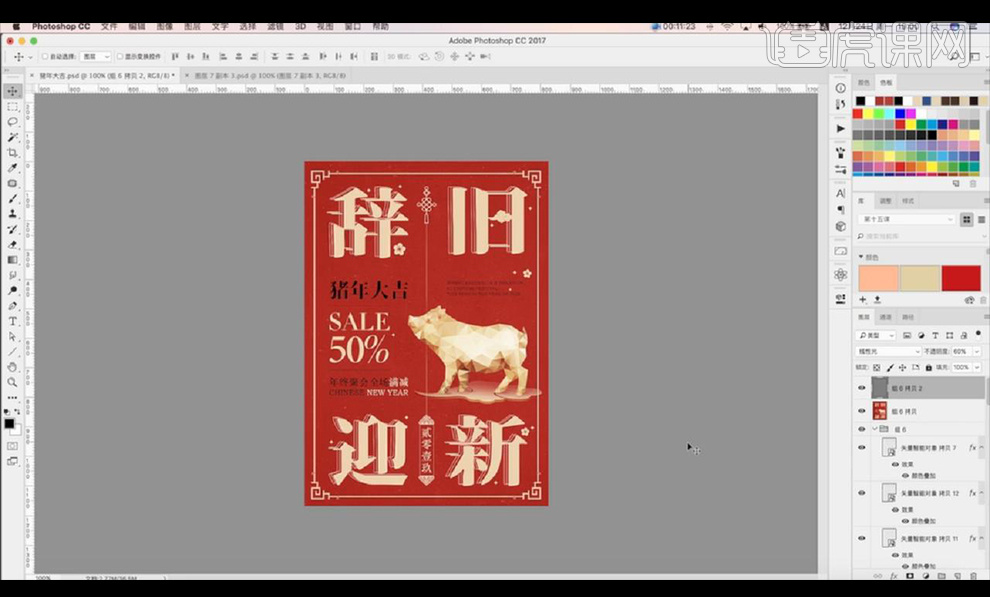
18.本节课结束。

点击观看视频教程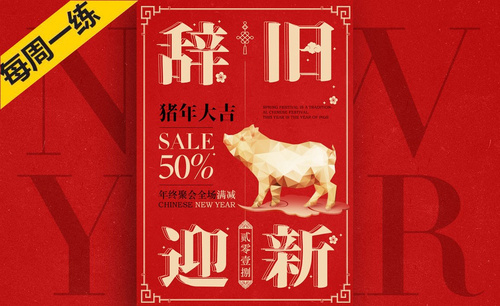
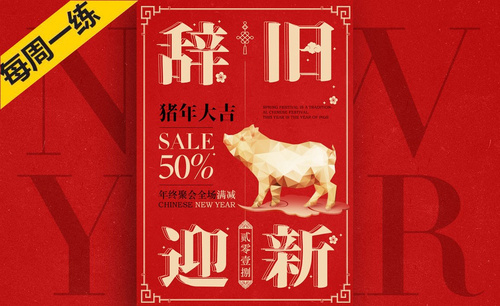
PS+AI-猪年新年低多边形扁平风格海报
立即学习中级拔高59829人已学视频时长:42:02
特别声明:以上文章内容仅代表作者本人观点,不代表虎课网观点或立场。如有关于作品内容、版权或其它问题请与虎课网联系。
相关教程
相关知识
500+精品图书
20G学习素材
10000+实用笔刷
持续更新设计模板























